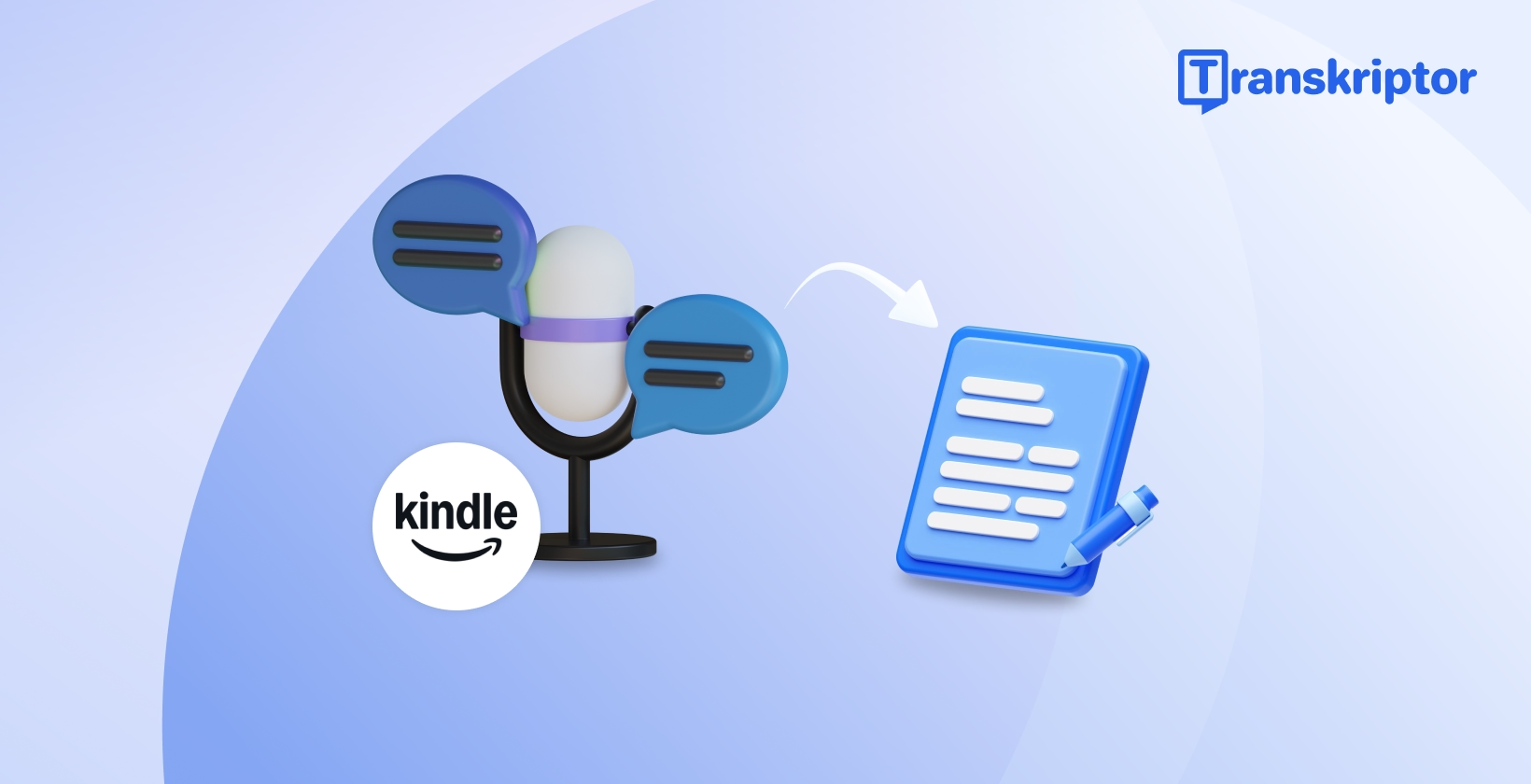Auteurs of boekschrijvers begrijpen de enorme hoeveelheid tijd en moeite die nodig is om een manuscript te produceren. Dit wordt erger bij langer werk, wat leidt tot mogelijke vermoeidheid, handkrampen en een aanzienlijke vertraging. Spraak-naar-tekst voor Kindle kan voor hen handig zijn. Het zet opnames om in nauwkeurige tekst, verbetert de efficiëntie en vergroot het bereik.
Deze uitgebreide gids beschrijft meer voordelen en geeft een overzicht van de vijf belangrijkste tools die u kunt proberen. Het belicht ook best practices en tips voor betere transcriptieresultaten. Dit kan u mogelijk helpen een boeiend boek voor uw publiek te genereren.
Spraak-naar-teksttechnologie voor Kindle begrijpen
eBooks worden steeds populairder, gedreven door kosten, gemak en toegankelijkheid. Volgens Statista wordt voorspeld dat het wereldwijde aantal eBook-gebruikers in 2027 1.1 miljard zal bedragen. Kindle is een van de grootste, meest populaire en meest betrouwbare platforms voor het lezen van e-boeken. U kunt notities toevoegen of een boek schrijven met behulp van de spraak-naar-tekstconverter van derden Kindle .
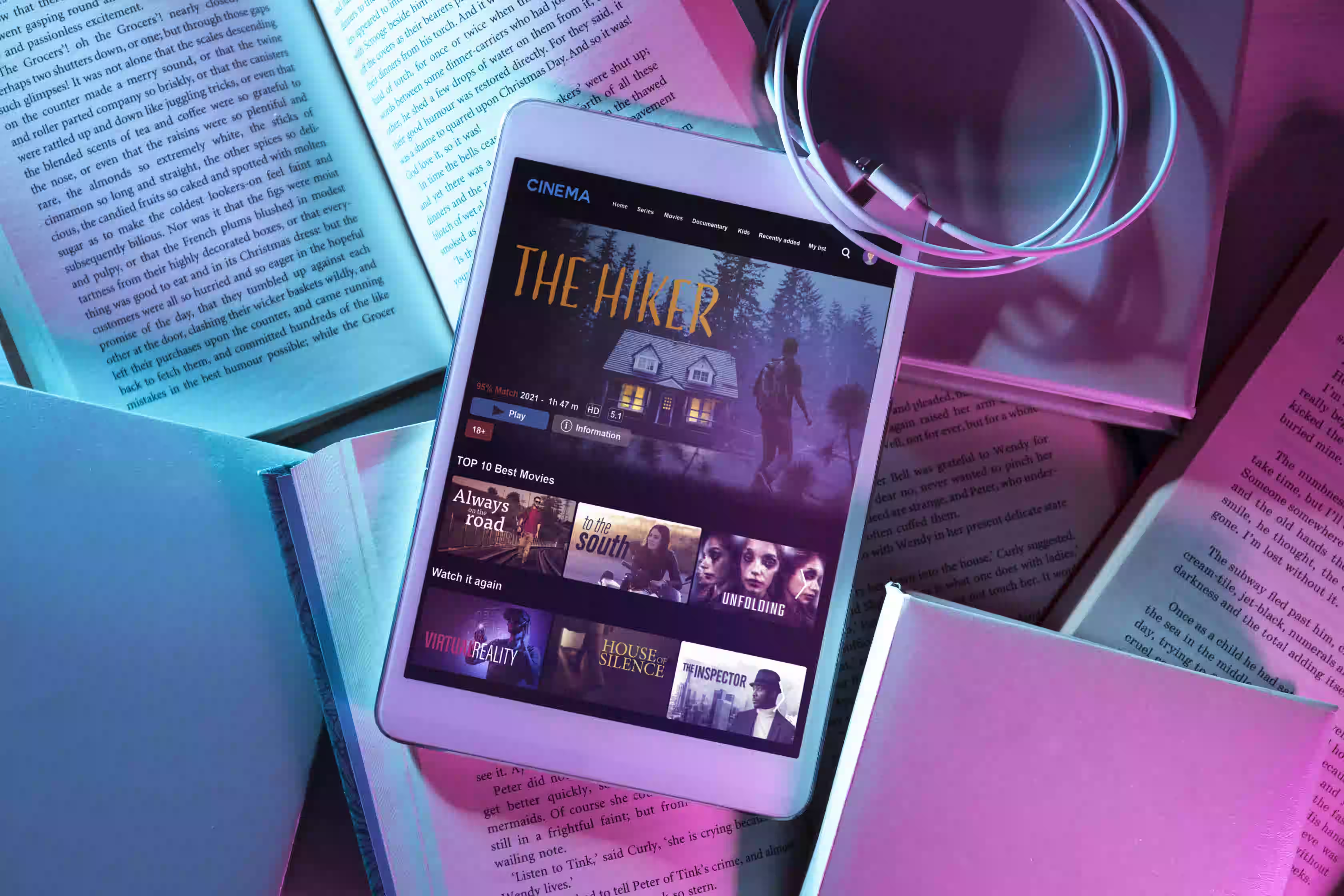
Belangrijke functies waarnaar u moet zoeken in spraak-naar-tekst-tools
Bij het zoeken naar een spraak-naar-tekst-tool is nauwkeurigheid het meest cruciale kenmerk waar u op moet letten. De tool moet de gesproken woorden met minimale fouten omzetten naar tekst. Andere kenmerken om te overwegen zijn onder meer:
- Taalondersteuning : De Kindle dicteersoftware moet in staat zijn om in meerdere talen en dialecten te transcriberen.
- Aanpassingsopties : Functies zoals luidsprekerlabeling, bewerking en opmaakopties helpen bij het aanpassen van de uitvoer.
- Gebruiksvriendelijke interface : Ideale spraak-naar-tekstsoftware mag geen steile leercurve hebben. Een eenvoudige interface stelt mensen in staat om met minimale inspanning te beginnen.
- integraties : Naadloze integratie met software zoals e-mailclients, tekstverwerkers of andere stroomlijnen uw workflow.
Veelvoorkomende gebruiksscenario's voor spraak-naar-tekstconversie
Er zijn meerdere gebruiksscenario's van spraak-naar-tekst, van hulp bij het callcenter tot contentbewaking. Deze worden als volgt beschreven:
- Callcenterassistentie : Spraak-naar-tekstsoftware kan indien nodig automatisch klantinteracties transcriberen. Hierdoor kunnen bedrijven een gedetailleerd inzicht krijgen in klantinteracties.
- Zakelijk : Transcriptiesoftware kan vergaderingen opnemen en transcriberen voor documentatie en follow-up.
- Contentcreatie : Transcriptiesoftware komt goed van pas bij het transcriberen van interviews of het maken van transcripties voor presentaties.
- Documentatie : Bedrijven kunnen het gebruiken om de vergaderingen en klantgesprekken te documenteren voor analyse.
Voordelen van het gebruik van spraak-naar-tekst met Kindle
Hoewel er geen standaard software Kindle voice notes-naar-tekst beschikbaar is, kan het gebruik ervan meerdere voordelen hebben. Waaronder:
- Verbeterde toegankelijkheid : Spraak-naar-tekstcommunicatie kan een voorbeeldig hulpmiddel zijn voor mensen met een beperking om zich uit te drukken.
- Hands-on bediening : Gebruikers kunnen de spraak-naar-tekst-software gebruiken om hun boeken te schrijven zonder op een toetsenbord te typen. Dit stelt hen verder in staat om andere taken aan te pakken.
- Verbeterde productiviteit : Uw efficiëntie gaat een tandje hoger wanneer u multitaskt of een enkele taak in minder tijd uitvoert.
- Taalondersteuning : Veel softwareprogramma's zetten spraakinvoer om in verschillende talen. Het helpt fouten in gevoelige internationale bedrijven te voorkomen.
De beste spraak-naar-tekst-oplossingen voor Kindle gebruikers
Uit de studie vanGrand View Research blijkt dat de wereldwijde markt voor spraakherkenning in 2023 ongeveer $ 20.25 miljard bedroeg. Met een toenemende focus op nauwkeurigheid kan de markt tussen 2024 en 2030 met een CAGR van 14,6% groeien. De volgende tools zijn ontworpen met het oog op nauwkeurigheid:

1. Transkriptor
Transkriptor is een op AI gebaseerde tool die audio- en videobestanden kan omzetten in tekst in 100+ talen. U kunt uw mediabestanden uploaden of de links van YouTube of cloudopslagplatforms plakken om de transcripties te genereren. Het beste is dat het bijna alle audio- en videoformaten ondersteunt, waaronder MP4, MKV, WAV, AAC en meer.
Met de transcriptiesoftware kunt u uw transcripties verfijnen met geavanceerde bewerkingsopties. Werk de namen van luidsprekers bij of gebruik de zoek-en-vervangfunctie om foutloze documentatie te maken. Transcribeer en schrijf uw boek snel met deze software en publiceer het op Kindle voor een beter bereik. Het ondersteunt ook 100+ talen die kunnen helpen een breed lezersbestand te bereiken.
Aangezien er geen standaardsoftware beschikbaar is voor audiotranscriptie voor Kindle, kan Transkriptor een grote hulp zijn. Je kunt het gebruiken om een boeiende titel te schrijven om op het platform te publiceren.
Belangrijkste kenmerken
- Bestandsondersteuning : Transkriptor ondersteunt de meeste audioformaten, zoals MP3, WAV, ACC en meer. Je kunt je transcripten ook downloaden in de belangrijkste formaten zoals PDF, Word en DOCX.
- Samenwerking : Deel transcripties met uw teams door werkruimten te maken met toegewezen rollen en verantwoordelijkheden.
- Integraties : Transkriptor kunt linken naar populaire cloudopslagplatforms zoals Google Drive en OneDrive . Het ondersteunt ook integraties met 7000+ apps met behulp van Zapier .
- Compatibiliteit : Transkriptor app is beschikbaar om te downloaden op Android en iOS apparaten, zodat je zelfs onderweg boeken kunt schrijven.
- AI chatten: Met de AI assistent van de tool kunt u de documenten samenvatten of vragen stellen.
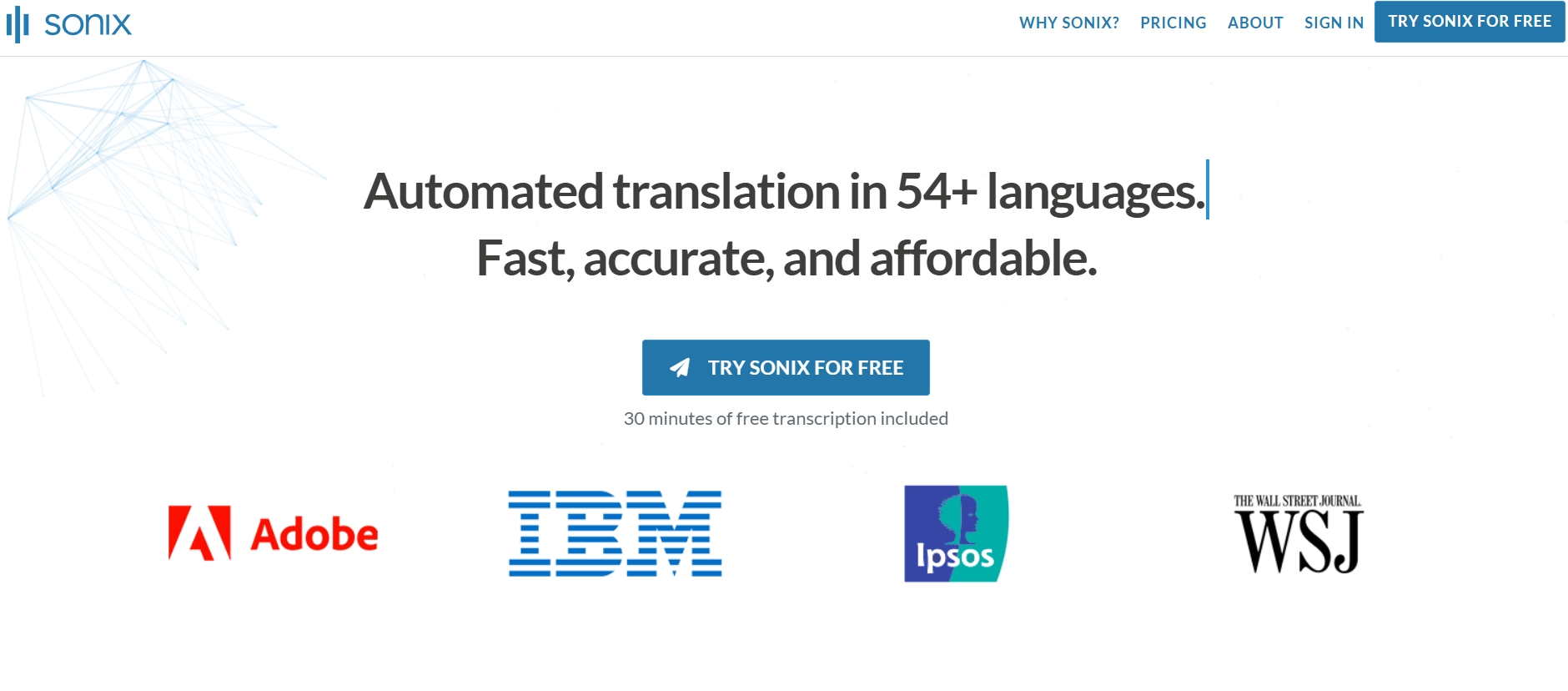
2. Sonix
Sonix is populaire software die AI gebruikt om uw audiobestanden te transcriberen, vertalen en ondertitelen. Het ondersteunt transcriptie in 53+ talen, terwijl 30+ talen beschikbaar zijn voor vertaling. Met de bewerkingstools kunt u de transcripties verder verfijnen en indien nodig op Kindle publiceren. Er is echter geen mobiele app beschikbaar, dus u moet de webinterface openen om transcriptietaken uit te voeren.
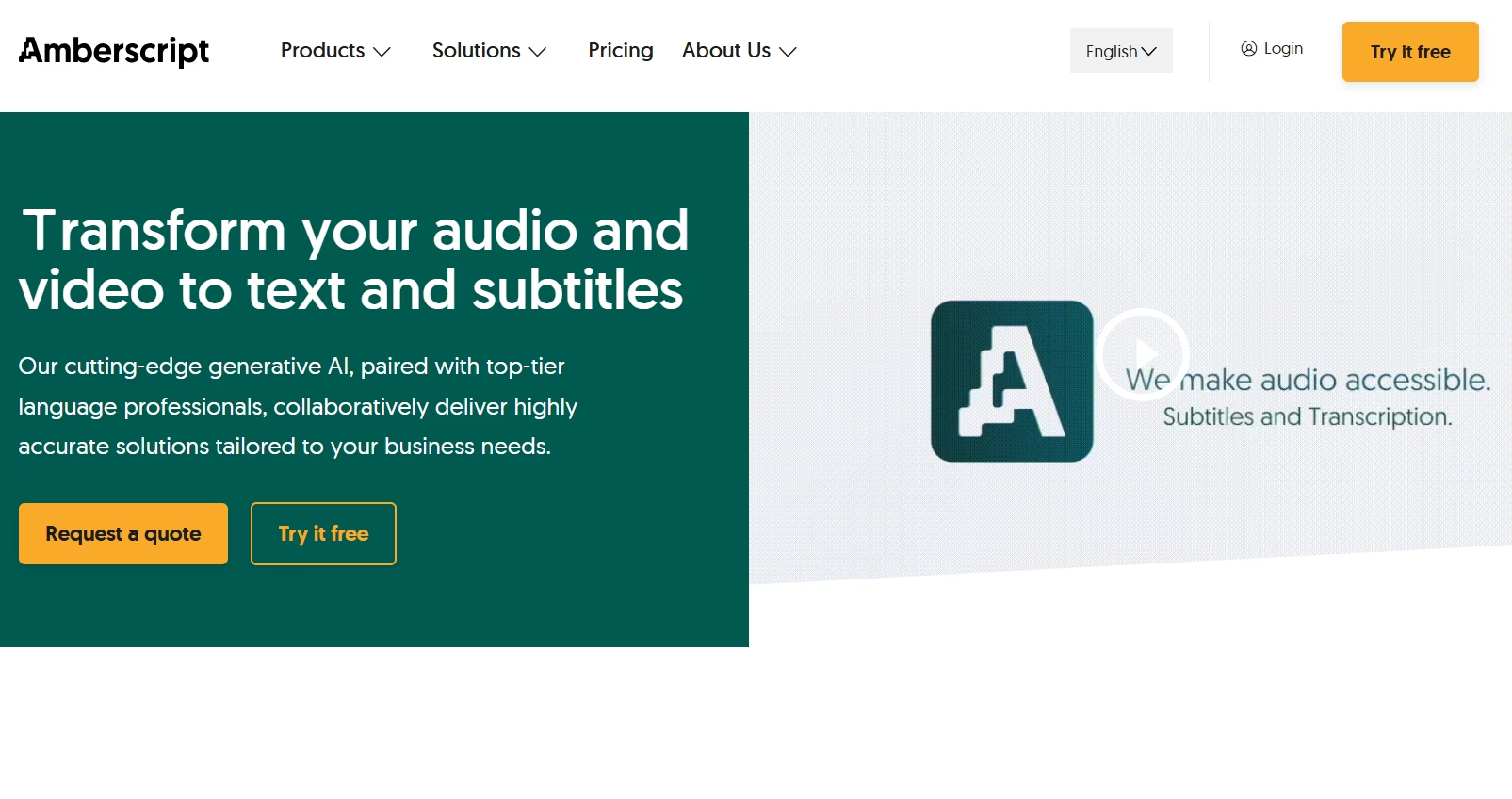
3. Amberscript
Amberscript is gebruiksvriendelijke spraak-naar-tekstsoftware die door mensen gemaakte en door machines gemaakte services biedt. De eerste is tot 99% nauwkeurig, maar kan een hoog bedrag in rekening brengen, afhankelijk van de taal. Ondertussen is de op AI gebaseerde transcriptieservice betaalbaar, maar heeft een lage nauwkeurigheid van 85%. Het ondersteunt ook slechts 19 talen, waaronder Engels, Nederlands, Spaans en Frans.
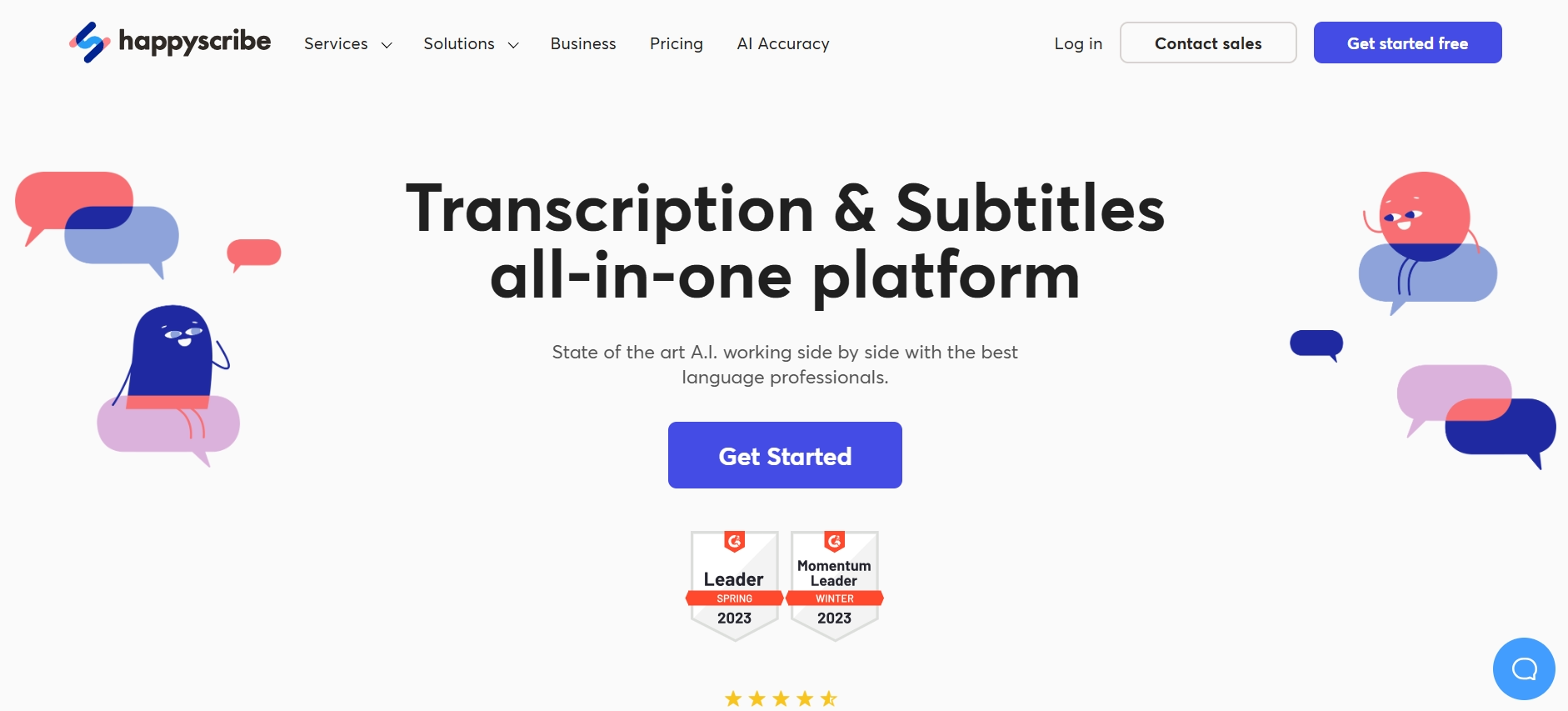
4. Happy Scribe
Happy Scribe is een gebruiksvriendelijke transcriptietool die, net als Amberscript, automatische en door mensen gemaakte diensten biedt. Er is een set bewerkingstools om uw transcripties publicatieklaar te maken. Ook de ondersteuning voor 120+ talen en dialecten is een pluspunt. Het brengt echter kosten in rekening op basis van betalen per gebruik, wat duur kan worden voor frequente gebruikers.
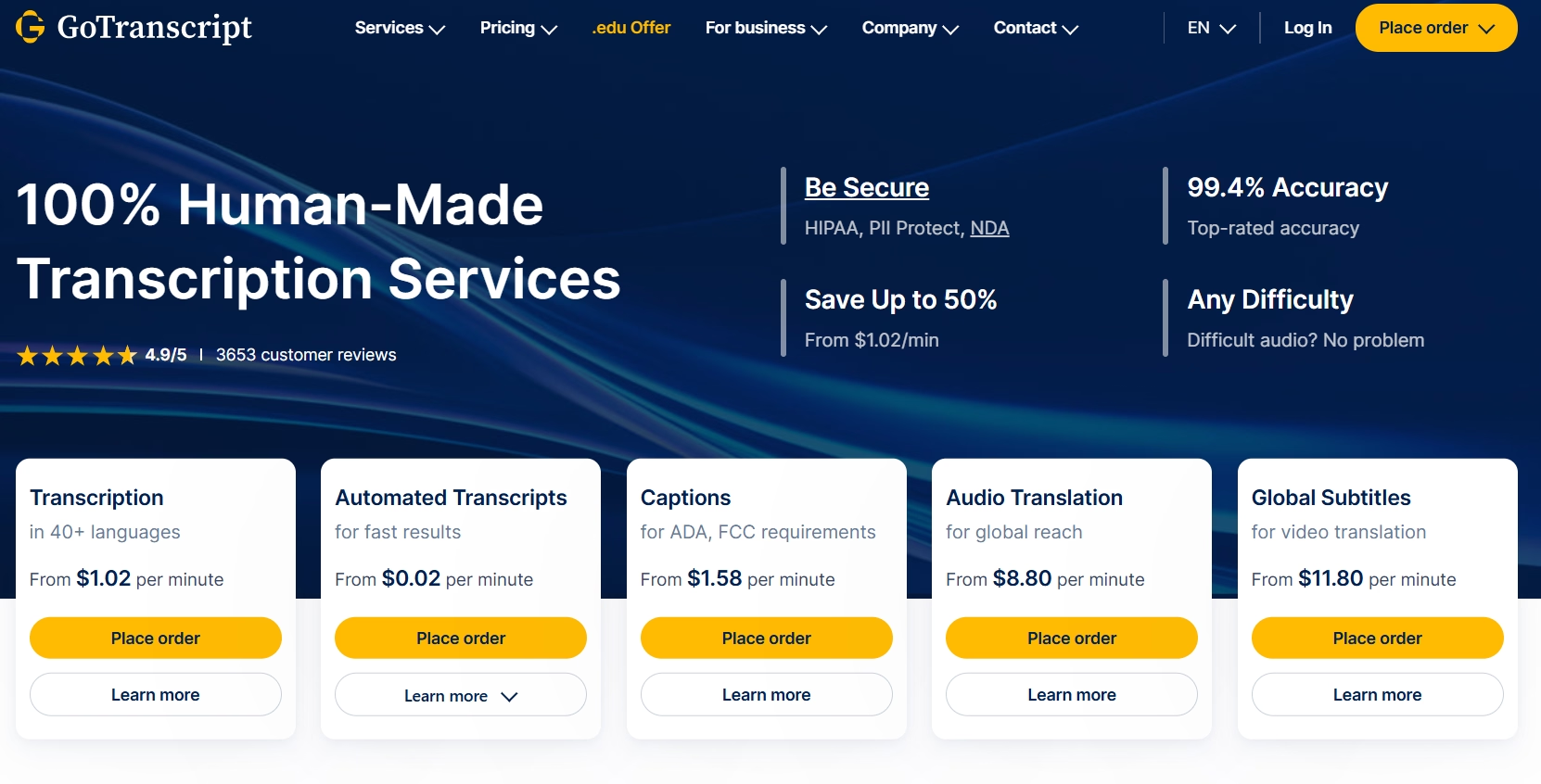
5. GoTranscript
GoTranscript richt zich voornamelijk op nauwkeurige, door mensen gemaakte transcripties en is geschikt voor de juridische, educatieve en medische sector. Onlangs heeft het zijn machine-geautomatiseerde transcripties uitgerold, die niet erg nauwkeurig zijn. Hiermee kunt u het uitvoerbestand echter handmatig bewerken en een transcript genereren dat klaar is voor publicatie.
Spraak-naar-tekst-tools vergelijken
De meeste tools beweren de beste te zijn, maar er zijn meerdere aspecten waarmee u rekening moet houden bij het selecteren van de beste dicteer-apps voor Kindle boeken. Hier is een gedetailleerde vergelijking van de spraak-naar-tekst-tools:
Nauwkeurigheid en herkenningskwaliteit
Uit een rapport van Scholastic blijkt dat het aantal kinderen dat e-boeken leest sinds 2010 is verdubbeld (25% naar 46%). Onnauwkeurige boeken kunnen echter een negatieve invloed hebben op hun geest. Dit is de reden waarom u de uitvoer van transcriptiesoftware moet verfijnen voordat u op Kindle publiceert.
Als het gaat om nauwkeurigheid en spraakherkenning, lijkt Transkriptor op te vallen. Het heeft een nauwkeurigheidspercentage tot 99% en de resultaten waren niet erg verschillend. Aan de andere kant kunnen tools zoals Sonix en Amberscript onder optimale omstandigheden een nauwkeurigheid van 90 tot 94% aan.
Gebruiksgemak en interface
Transcriberen met tools zoals Transkriptor is eenvoudig: upload uw opname, stel de taal in en genereer de transcriptie. De interface van andere populaire tools zoals Amberscript, Sonix, HappyScribe en GoTranscript is ook intuïtief. Deze tools zijn dus zelfs toegankelijk voor beginners.
Integratie mogelijkheden
Integratie met transcriptiesoftware heeft verschillende voordelen, waaronder verhoogde efficiëntie, samenwerking en toegankelijkheid. Transkriptor kunt bijvoorbeeld integreren met Google Calendar, Outlook en anderen om de vergadering automatisch bij te wonen en op te nemen. Vervolgens produceert het de transcripties binnen enkele minuten.
U kunt Zapier gebruiken om Transkriptor te integreren met andere software om uw activiteiten te stroomlijnen. Amberscript werkt tegelijkertijd samen met populaire apps zoals Opencast, Kaltura, Mjoli en meer. Over het algemeen helpen deze u moeiteloos een boek te schrijven dat klaar is voor publicatie.
Prijzen en waardepropositie
Als het op prijzen aankomt, biedt Transkriptor de meeste functies voor deze prijs. Hiermee kunt u bestanden in 100+ talen transcriberen, ondersteunt het meerdere bestandsindelingen, is het nauwkeurig en biedt het veel bewerkingsopties. Het biedt ook gecentraliseerde opslag en laat je het bestand met iedereen delen. Aan de andere kant bieden andere concurrenten, met uitzondering van Happy Scribe, niet veel flexibiliteit op het gebied van vertaling.
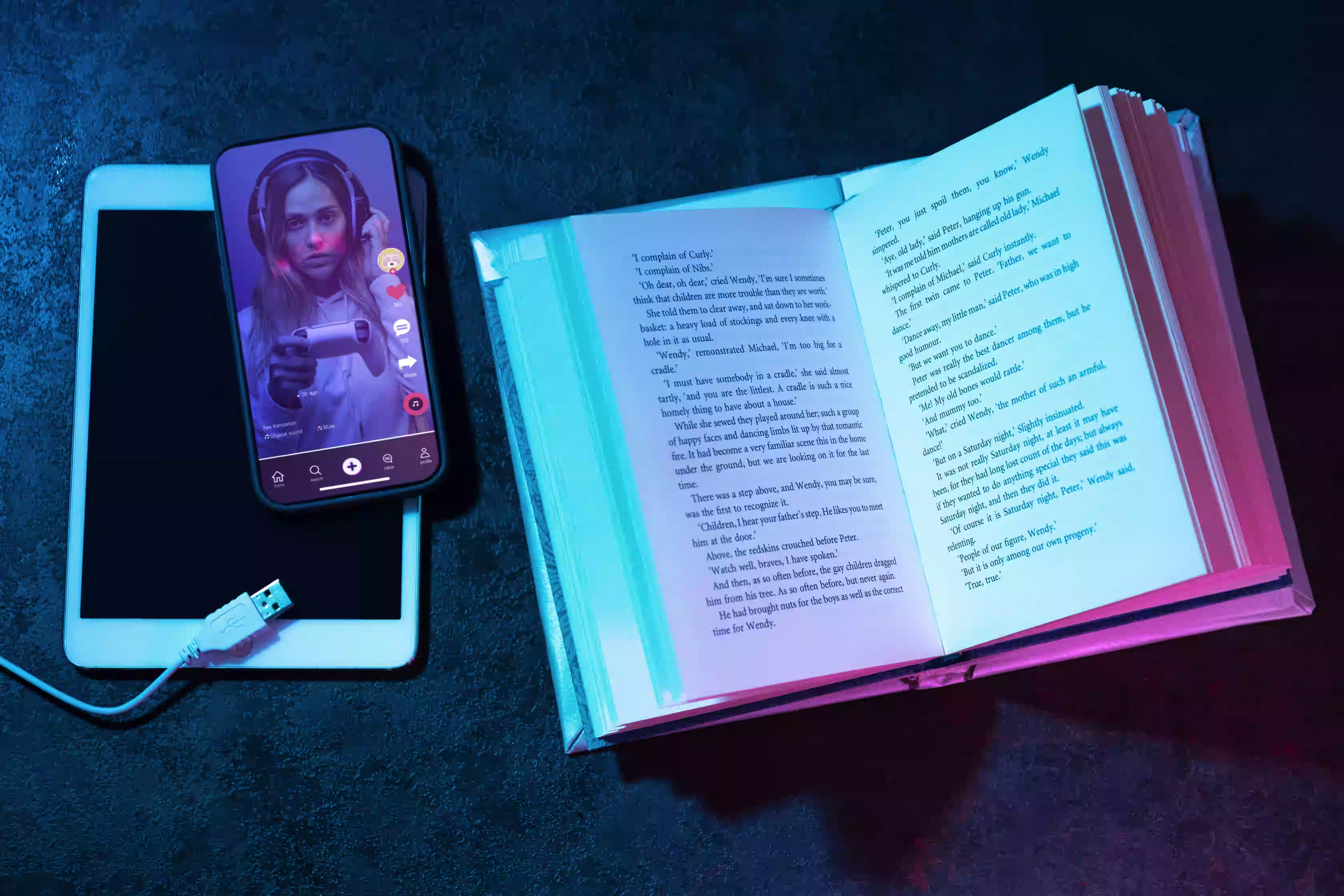
Maximalisering van de efficiëntie van spraak-naar-tekst
Spraakgestuurd typen voor Kindle boeken kan geweldig zijn in termen van efficiëntie, maar er zijn een paar dingen waarmee u rekening moet houden. Deze zijn als volgt:
Best practices voor spraakherkenning
Hoewel AI grote vooruitgang heeft geboekt op het gebied van uitvoernauwkeurigheid, is deze er nog niet. Dus, hier zijn enkele van de best practices voor spraakherkenning:
- Spreek duidelijk : Probeer elk woord in een consistent tempo uit te spreken bij het dicteren. Het stelt de software in staat om uw woorden nauwkeurig vast te leggen.
- Gebruik kwaliteitsapparatuur : Gebruik een kwaliteitsmicrofoon om uw gedachten op te nemen om verstoringen te voorkomen.
- Opnemen in een stille omgeving : Elk achtergrondgeluid kan het vermogen van de app om nauwkeurig te horen en te interpreteren belemmeren.
- Neem een pauze : Geef jezelf de tijd om na te denken en je gedachten te ordenen voordat je spreekt.
Tips voor betere transcriptieresultaten
Hieronder vindt u enkele tips om ervoor te zorgen dat uw beschrijvingen zo snel en nauwkeurig mogelijk zijn. Met deze tips kunt u profiteren van de voordelen van de spraak-naar-tekstoplossing.
- Heb een plan : Zorg ervoor dat je een plan hebt voordat je gaat opnemen, zodat je het altijd kunt bijhouden.
- Selecteer de juiste tool : Een tool als Transkriptor, met state-of-the-art AI in vergelijking met andere, kan betere resultaten opleveren.
- Organiseren en formatteren : Verdeel uw langere audio in kleinere secties voor eenvoudig beheer. U moet de luidsprekers ook identificeren met initialen of labels.
- Bewerk het transcript : Profiteer van alle ingebouwde bewerkingsfuncties om uw werk te verfijnen.
- Opslag : Profiteer indien mogelijk van de cloudsynchronisatiemogelijkheden van de tool. Dit helpt u om op elk moment gemakkelijk en snel toegang te krijgen tot de bestanden.
Veelvoorkomende valkuilen om te vermijden
Bij het gebruik van een Kindle spraakherkenningstool en het schrijven van een boek maken mensen een paar fouten. Deze zijn als volgt:
- Vertrouw te veel op tools : Zorg ervoor dat u niet te veel op de tool vertrouwt, zelfs als deze beweert 99% nauwkeurig te zijn. Gebruik de bewerkingstools om de inhoud te verfijnen.
- Spelfouten : Grammatica- en spelfouten gebeuren, ongeacht hoe goed de software is. Bekijk dus de transcripties voordat u ze publiceert.
- Identificatiefouten van sprekers: Dit gebeurt vooral bij het transcriberen van een podcast. Tools maken vaak fouten bij het onderscheiden van de luidsprekers, dus een recensie is een must.
Conclusie
Hoewel er geen standaard spraak-naar-tekst voor Kindle beschikbaar is, is er een andere uitweg. In plaats van uren te besteden aan het handmatig uittypen van uw boeken, kunt u transcriptiesoftware gebruiken. Als je over de juiste tool beschikt, heb je binnen een paar minuten een nauwkeurig transcript. Onder de beschikbare tools onderscheidt Transkriptor zich door zijn uitstekende nauwkeurigheid, 100+ taalondersteuning, integraties en meer. Het maakt gebruik van bewerkingstools om elke keer nauwkeurige transcripties te maken. Dus probeer het nu en schrijf een boek dat uw publiek aanspreekt!